Quando você trabalha na produção de conteúdo, a eficiência importa — e muito. Cada momento, gesto manual e decisão em seu fluxo de trabalho são uma oportunidade de aumentar sua produtividade e criar trabalhos de alta qualidade com mais rapidez.
Se você já trabalha em uma área de produção criativa há algum tempo, conhece bem as ferramentas e o atalho de teclado que usa diariamente. Você provavelmente não encontrará uma grande mudança que economize horas em cada projeto neste momento, mas o que você pode encontrar são vários micromomentos que somam uma grande diferença.
Então, o que é um micromomento? Uma decisão em uma fração de segundo, um atraso ou um movimento adicional da mão que o atrasa no processo criativo. Individualmente, eles demoram segundos cada vez que ocorrem. Coletivamente, eles esgotam muito sua produtividade e sua capacidade intelectual. Os micromomentos tiram você do seu fluxo criativo. Queremos eliminá-los o máximo possível.
O que também vem com a experiência em um campo criativo é a tendência de nos impormos. Mesmo quando existe uma maneira mais eficiente de realizar uma tarefa, é muito difícil abandonar hábitos. A forma como você faz alterações em seu fluxo de trabalho é tão importante quanto as mudanças que você faz.
Aqui, aprenderemos dicas para economizar tempo e como implementá-las com sucesso com o colorista profissional Alex Sinclair. Alex foi um dos primeiros coloristas contratados para trabalhar digitalmente, iniciando sua carreira na coloração com a versão 2.0 do Photoshop. Desde então, Alex trabalhou em milhares de histórias em quadrinhos. Durante seus 29 anos de carreira, ele pintou livros para Marvel, DC Comics, Image, Dark Horse e muito mais. Suas colaborações com Jim Lee e Scott Williams em Batman Hush e Ivan Reis e Joe Prado em Blackest Night lhe renderam reconhecimento global e vários prêmios. Seus projetos atuais incluem Venom com Bryan Hitch, Han Solo e Chewbacca, Darth Vader e o multipremiado Astro City.
1. Crie estratégias para fazer alterações no fluxo de trabalho
Você pode ser um mestre em seu ofício e ainda melhorar sua eficiência usando as ferramentas disponíveis. Se você está tentando ganhar mais dinheiro, se diferenciar ou simplesmente aumentar sua produção, sempre há coisas que você pode aprimorar além de suas habilidades criativas para avançar para o próximo nível.
Mas sempre há uma pergunta a ser feita: a mudança vale a pena?
Artistas profissionais têm sua maneira de fazer as coisas, e mudar isso pode significar uma desaceleração na produtividade. Mas os benefícios superam o tempo de inatividade para artistas como Alex. Seu melhor conselho? “Espere até que você não esteja no meio do prazo para ajustar seu fluxo de trabalho. Pode levar de 1 a 4 semanas para me ajustar totalmente, dependendo das mudanças que fiz. Quando você está operando sob pressão, não é hora de fazer uma grande mudança.”
2. Remova o que você não usa
Como Alex programava dispositivos de teclas de atalho há anos, ele achou que já tinha tudo planejado quando decidiu substituir seu teclado Razer pelo controle remoto ExpressKey (EKR) da Wacom, mas logo percebeu o que ainda estava fazendo com o teclado.
“Preste atenção no que você está tocando mais, porque é isso que você quer colocar no seu dispositivo. Se você usa muito a ferramenta de pincel, ou se é fotógrafo e usa muito a ferramenta de laço, pode programar um botão EKR para fazer vários lassos.” Alex usa apenas um estado da ferramenta de laço, então ele desprogramou o resto deles do Photoshop. Isso significa que quando ele pressiona a tecla do laço, ele recebe apenas o laço que ele usa.
Esse é um exemplo de como ajustar seu fluxo de trabalho. Nem sempre se trata de adicionar novos atalhos de teclado. Remover coisas que você não precisa geralmente pode fazer uma grande diferença na eficiência e ajudar na fadiga de decisões — é o exemplo perfeito de eliminar um micromomento que faz uma grande diferença.
3. Priorize o que você mais usa
Primeiro: Wacom caneta
Independentemente da configuração do seu equipamento, se estiver usando uma tela, uma mesa digitalizadora ou ambos, sua principal prioridade para o atalho de teclado deve começar com o botão da caneta. Você sempre deve programar seu botão da caneta para coisas que interajam diretamente com sua ponta.
Depois disso, seu atalho de teclado deve ser programado na seguinte ordem de prioridade:
Segundo: controle remoto ExpressKey
Para Alex, as quatro ferramentas que ele mais usa estão programadas para os botões centrais de seu controle remoto ExpressKey. Isso inclui teclas modificadoras na parte inferior e tamanho de pincel na parte superior. Ele também usa a roda para o tamanho de pincel. Para uma alteração rápida do tamanho de pincel, Alex usa a roda, mas se quiser fazer um ajuste fino do tamanho de pincel, ele usará os dois botões superiores para ajustes precisos.
Além disso, Alex tem macros programadas nos outros botões para ajudá-lo a entrar e sair das páginas.
Terceiro: controles na tela
Alex frequentemente usa seus controles na tela da Wacom. Seu objetivo sempre foi não precisar usar o teclado ao colorir. Por quê? “Usar um teclado me faz ter que olhar e encontrar uma tecla entre todas as teclas. A exibição na tela tem sido ótima porque eu não preciso tirar meus olhos da tela.”
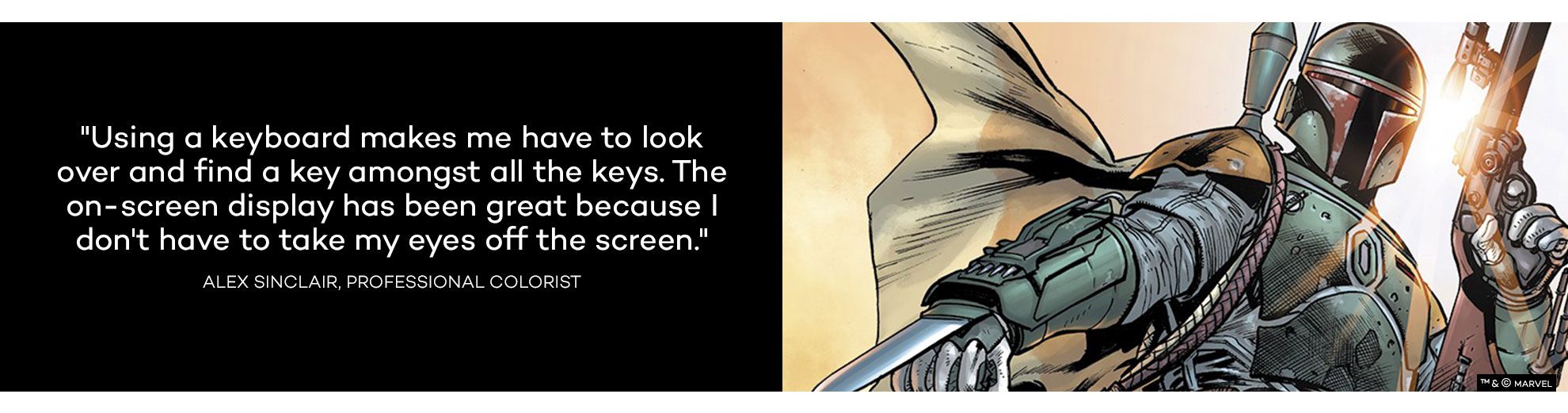
O trabalho do colorista é pago por página, portanto, a eficiência é um fator importante nesse setor. Alex está sempre à procura de atalho de teclado, e os controles na tela são uma ótima maneira de fazer isso.
Quarto: Intuos Pro ou teclado
Juntamente com sua Cintiq Pro, Alex usa uma Intuos Pro, para que ele nunca precise largar a caneta. Quando sua caneta está no site Intuos Pro, ele tem um dos botões da caneta programado para aplicativos de interrupção. Isso significa que, se ele receber um e-mail, em vez de ter que alcançar o teclado ou usar o monitor Alternar, ele pode simplesmente mover a mão para o Intuos Pro, clicar no botão da caneta e selecionar o app para o qual deseja ir. Desde que começou a usar a Intuos Pro junto com a Cintiq Pro, a caneta não sai de sua mão por um longo período de tempo.
Isso pode não parecer muito, mas Alex vive para minimizar os micromomentos. Seu fluxo de trabalho é algo em evolução, pois ele sempre quer se livrar da fração de 2 a 3 segundos que desperdiça ao pousar a caneta ou pegar o teclado. Se houver uma maneira mais rápida de fazer isso, ele vai tentar.
Entre o controle remoto ExpressKey, o menu radial e o Intuos Pro, Alex sente que deve estar eliminando centenas de micro-momentos por hora.
4. Pense com as duas mãos
Se você é artista, é fácil pensar em seu trabalho predominantemente com uma mão. Sua mão dominante é a mão criativa - sempre foi a que segurava os marcadores quando criança, desenhava durante a adolescência e agora empunha uma caneta digital.
Mas quando se trabalha com arte digital, sua mão não dominante é quase tão importante, especialmente quando se trata de eficiência. É ela que faz todos os ajustes das ferramentas, modificando tudo e escolhendo as ferramentas, e a caneta está apenas voando.
Não importa o tipo de trabalho que você está fazendo. Artistas que dominam seu fluxo de trabalho podem produzir resultados em tempo recorde porque sua mão não dominante funciona quase tão rápido quanto sua mão dominante. Alex diz que sua capacidade de desenhar com a mão não dominante realmente melhorou quando ele começou a usar teclados programáveis, como o controle remoto ExpressKey, em vez do teclado, porque ele estava flexionando um músculo que não tinha antes.





